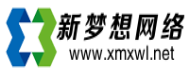MSSQL2005还原备份实例
1,用windows身份验证方式登录mssql2005。
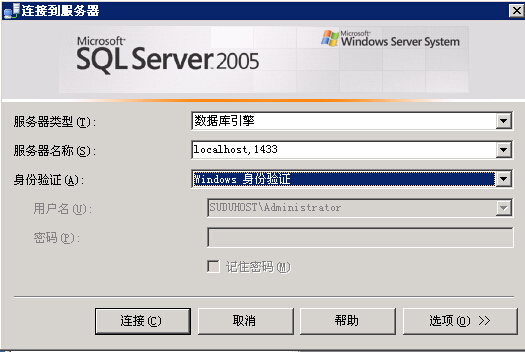
2,查看数据库对应的文件目录和逻辑名称,选择还原的数据库,右键-属性-文件,如图,红色部分分别是数据库对应的逻辑名称(第12步中用到)和文件路径(这一步仅仅在第10步中不确定数据库文件路径用到)
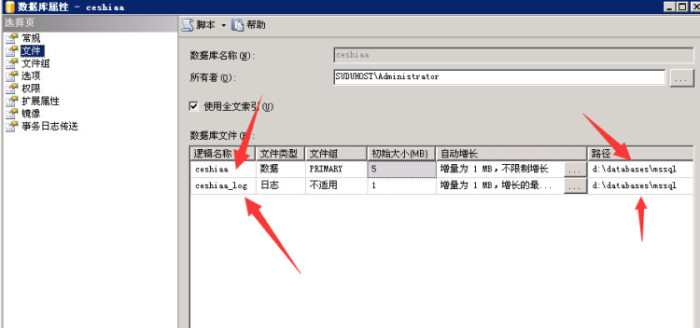
3,为了防止还原过程中出现数据库正在使用而不能还原的错误,先断开数据库的所有连接。如图,选择要还原的数据库,右键-属性-选项-状态里面,把限制访问通过下拉框选择为“single_user”即可,再点击确定即可。

4,点击“是”
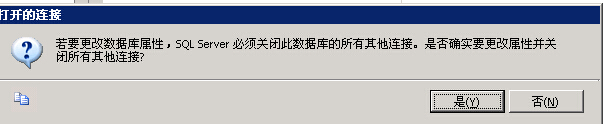
5,选择要还原的数据库,右键-任务-还原-数据库,在进入的页面中,选择原设备,然后点击后面的按钮,如图
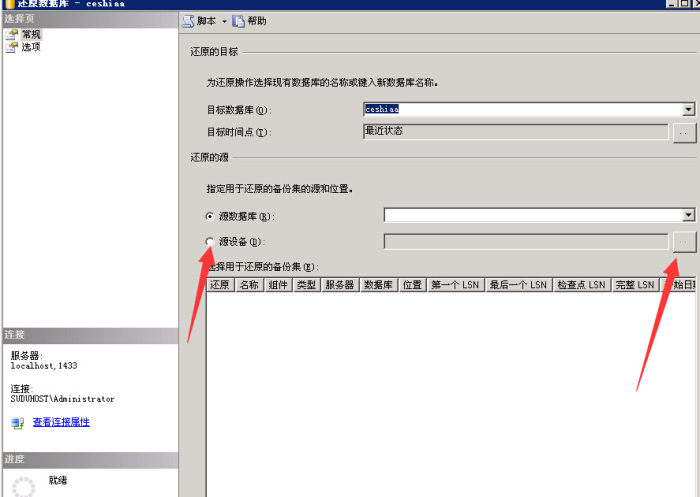
6,点击“添加”
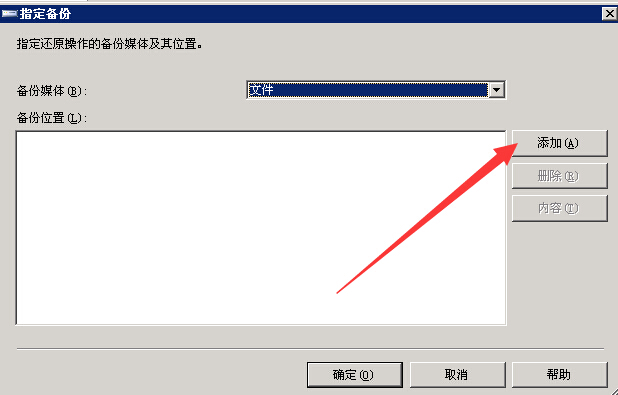
7,选择要还原的mssql备份文件,后缀是bak格式,这一步操作中,建议把bak文件放到默认的还原路径C:\Program Files\Microsoft SQL Server\MSSQL.1\MSSQL\Backup中,如果使用别的路径,请确定该路径有mssql访问权限。
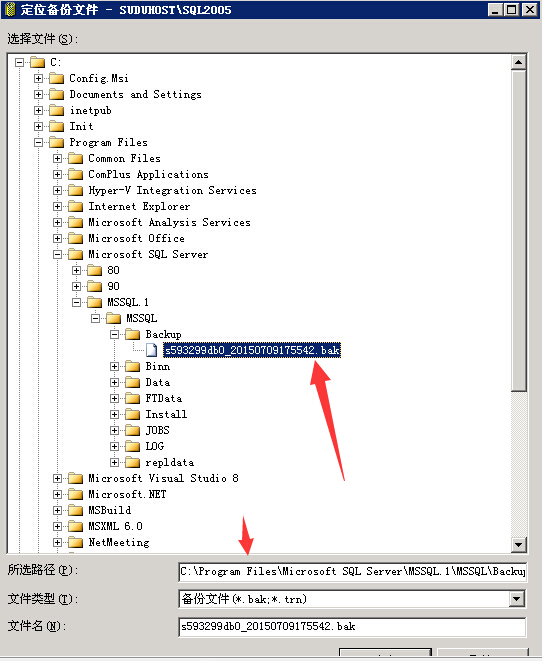
8,点击“确定”
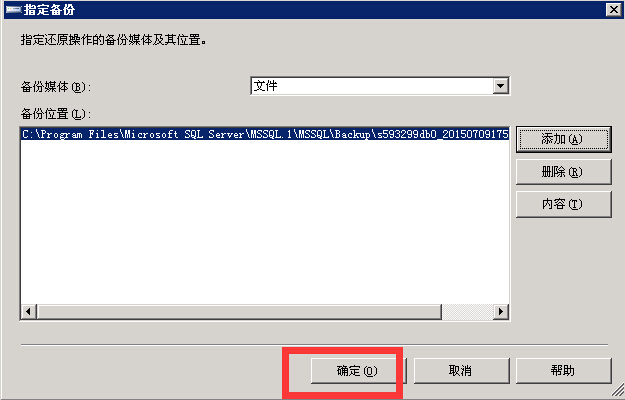
9,选中图中红色箭头所示的选择框后,点击左上角的选项按钮
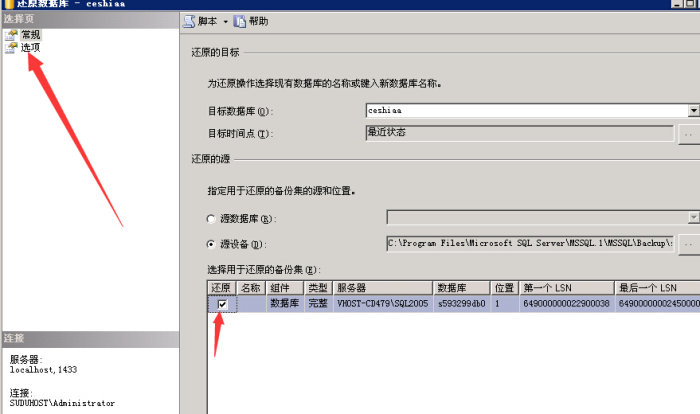
10,选中“覆盖现有数据库”选项,然后点击后面的箭头所指的两个按钮,分别选择对应的mdf和ldf文件(如果不确定文件在哪里,可以参考第二步)
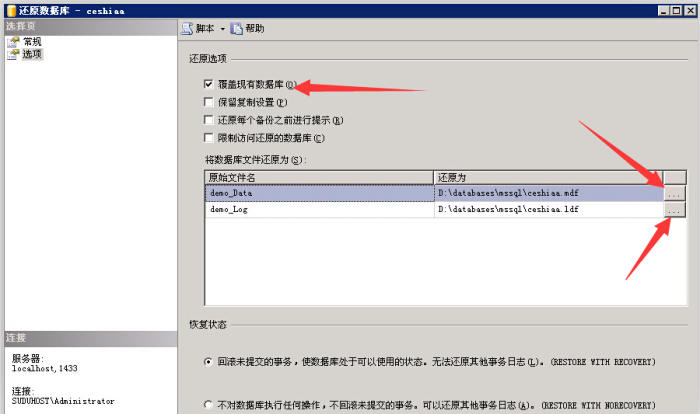
11,还原完成

12,检查数据库文件逻辑名称是否正确,如图,选择还原的数据库-右键-属性-文件,查看逻辑名称这一项,如果和第2步中的名称不一样,则修改成第2步中所看到的逻辑名称,如图
修改前

修改后
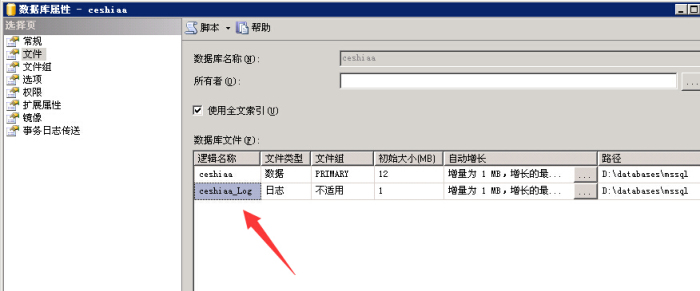
13,检查登录名是否有db_owner选项,点击登录名-选择对应的数据库用户名-右键属性
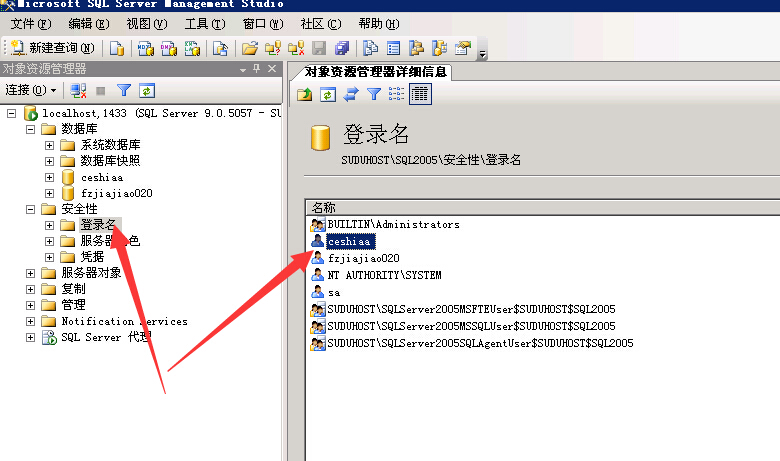
14,点击用户映射,上面勾选对应的数据库,下面如果没有勾选db_owner,则选中,然后确定。
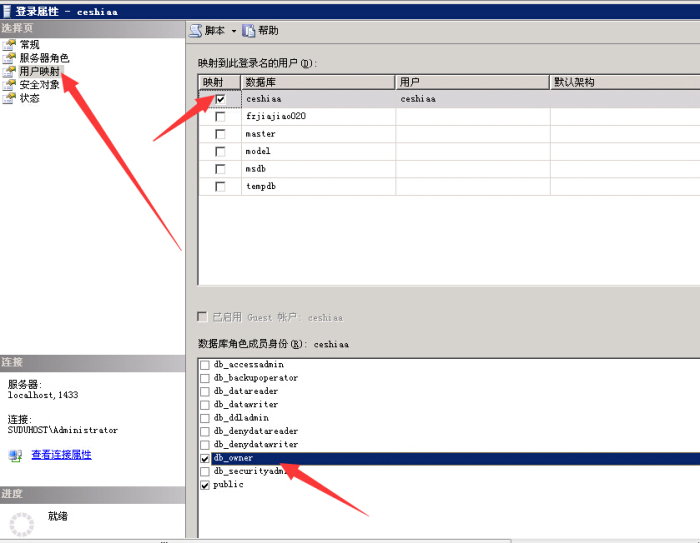
至此全部结束,如果还有问题,请联系我司在线客服。
相关问题
下载此文章 (欢迎转载,请注明出处:http://www.xmxwl.net/help/member/20150710/13536.html)